Iris-Weichzeichnung
Der Modus Iris-Weichzeichnung erzeugt einen Effekt der geringen Schärfentiefe. Das Hauptmotiv wird akzentuiert und der Hintergrund wird verschwommen. Im Unterschied zu dem Tilt-Shift-Modus ist die Form des Schärfebereiches in diesem Modus veränderbar (Ellipse, Rechteck).
In der Fotografie wird dieser Effekt durch die maximale Aufblendung erzeugt. Mit AKVIS Refocus AI können Sie den Hintergrund mit einem Mausklick unscharf stellen.


Achtung: Der Modus Iris-Weichzeichnung ist nur für die Lizenzen Home Deluxe und Business verfügbar (zum Vergleich der Lizenzen).
Folgen Sie den Schritten, um diesen Effekt aufs Bild anzuwenden:
Schritt 1. Wählen Sie einen Vorschaumodus:
Schnellvorschau - diese Option erlaubt es, die Eistellungen auf eine verkleinerte Kopie des Originalbildes anzuwenden.
Vollbearbeitung - das Bild wird in seiner Originalgröße bearbeitet.
Jedes Mal, wenn Sie die Parameter ändern, wird die Verarbeitung automatisch neu gestartet.
Nachdem Sie die Einstellungen angepasst haben, empfiehlt es sich, eine vollständige Verarbeitung durchzuführen. So können Sie sicherstellen, dass die richtigen Einstellungen gewählt wurden. Wählen Sie die Vollbearbeitung oder klicken Sie auf  , um das ganze Bild zu bearbeiten.
, um das ganze Bild zu bearbeiten.
Schritt 2. Aktivieren Sie das Weichzeichnungsbereich-Werkzeug ![]() und legen Sie den Anwendungsbereich des Effekts fest. Benutzen Sie die Marker, die in der Registerkarte Ergebnis angezeigt werden.
und legen Sie den Anwendungsbereich des Effekts fest. Benutzen Sie die Marker, die in der Registerkarte Ergebnis angezeigt werden.
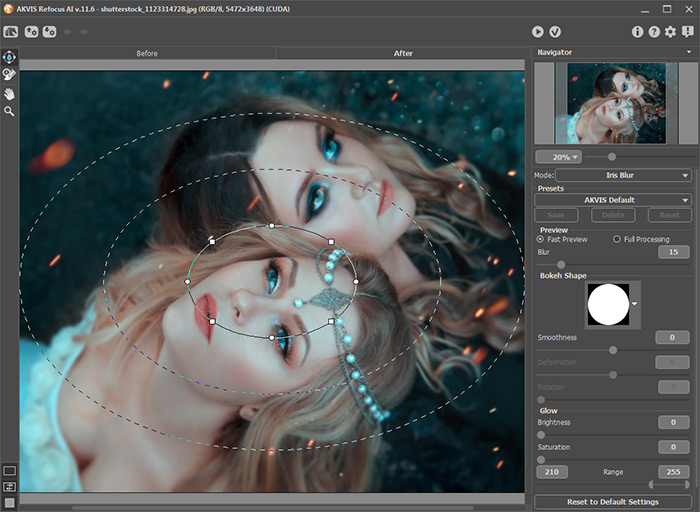
- Durchgezogene Linien bestimmen die Größe des scharfen Bereiches.
- Punkte erlauben es, den Effektbereich zu drehen, zu verkleinern bzw. zu vergrößern.
- Quadratmarker ändern die Form der Ellipse.
- Innere Punktlinien legen den Übergang zwischen Schärfe und Unschärfe fest.
- Äußere Punktlinien regeln den Bereich der maximalen Unschärfe.
Wenn Sie mit dem Mauszeiger auf den scharfen Bereich gehen, wird er zum Pfeilkreuz ![]() . Man kann den Fokus an eine beliebige Stelle verschieben, indem man die linke Maustaste gedrückt hält.
. Man kann den Fokus an eine beliebige Stelle verschieben, indem man die linke Maustaste gedrückt hält.
Um die Breite eines Bereiches zu verändern, bringen Sie den Cursor auf die Grenzlinie (dabei wird er zum Doppelpfeil ![]() ) und ziehen Sie die Linie bei gedrückter linker Maustaste.
) und ziehen Sie die Linie bei gedrückter linker Maustaste.
Wenn Sie mit dem Mauszeiger auf einen Punkt gehen, wird er zum halbrunden Pfeil ![]() . Man kann den Fokusbereich drehen, vergrößern bzw. verkleinern, indem man die linke Maustaste gedrückt hält.
. Man kann den Fokusbereich drehen, vergrößern bzw. verkleinern, indem man die linke Maustaste gedrückt hält.
Wenn Sie den Quadratmarker anklicken und ziehen, können Sie den Fokusbereich rechteckig bzw. abgerundet machen.
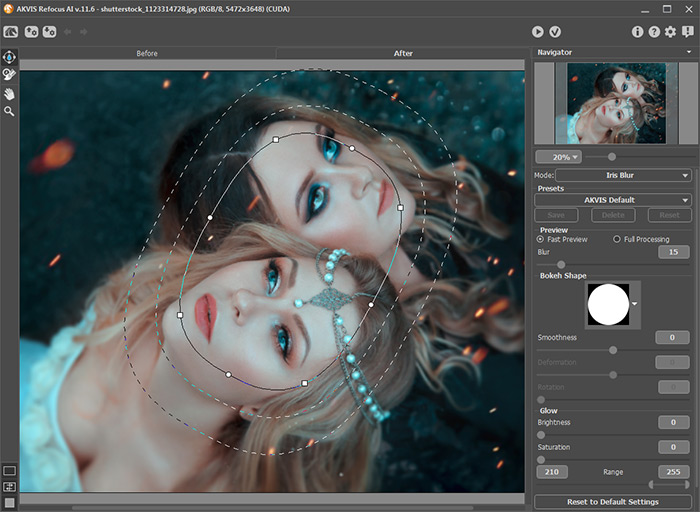
Hinweis: Deaktivieren Sie das Weichzeichnungsbereich-Werkzeug ![]() , um die Hilfslinien auszublenden.
, um die Hilfslinien auszublenden.
Schritt 3. Wählen Sie ein einsatzbereites Preset des Programms oder passen Sie die Einstellungen nach eigenem Ermessen an.
Anhand des Parameters Weichzeichnen kann man die Intensität des Effekts in den Unschärfebereichen anpassen. Je höher der Wert, desto stärker ist die Unschärfe.

Weichzeichnen = 25

Weichzeichnen = 50
Schritt 4. Alle Lichtpunkte im Unschärfebereiche werden zu Lichtflecken. Standardmäßig nehmen sie Form eines Lichtkreises an.
Sie können ihre Form ändern, indem Sie die Parameter in der Sektion Bokeh-Form anpassen. Mit den Leuchten-Parametern kann man die Helligkeit und Sättigung von Lichtflecken erhöhen.
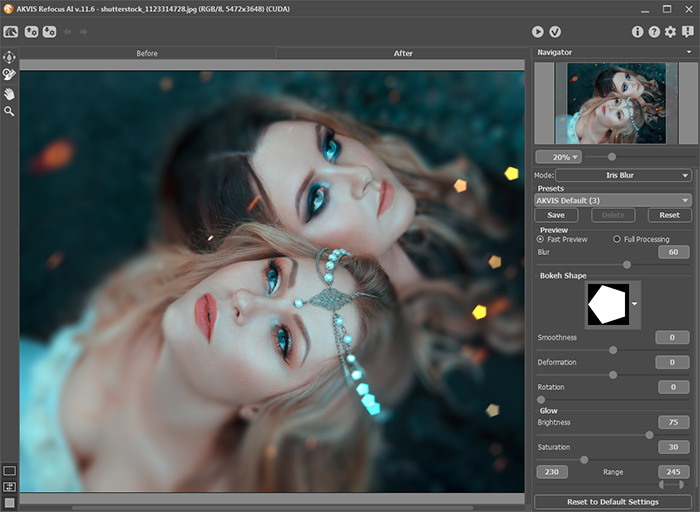
Iris-Weichzeichnung
Schritt 5. Klicken Sie auf  , um das ganze Bild zu bearbeiten.
, um das ganze Bild zu bearbeiten.
Schritt 6. Es ist möglich, aktuelle Einstellungen als Preset zu speichern, um sie später benutzen zu können.
Hinweis: Als Preset werden nur Parameterwerte in der Einstellungsleiste gespeichert, nicht aber der Effektbereich.
